GIFアニメは、
1枚で、複数の写真やイラストを順番に表示出来ます。
Photoscapeを使って、作ってみます
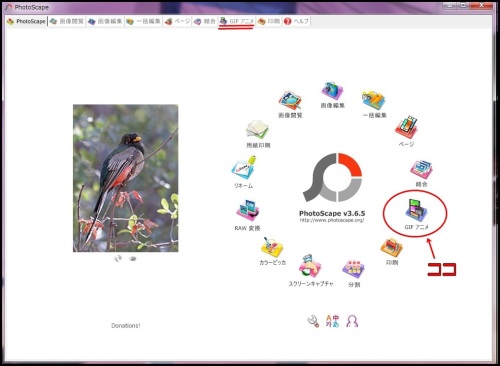
Photoscapeを立ち上げて、
『GIFアニメ』の選択します。
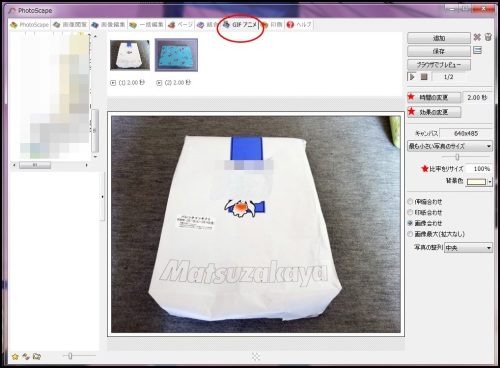
順番に表示する写真を、Photoscapeに
ドラッグします。
枚数はあまり多いと、容量が多くなります。
楽天のPHOTO 500KBの制限以内で作ります。
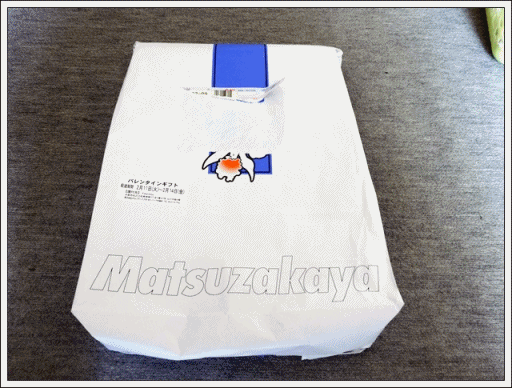
↑↑↑
Photoscapeで、2秒間隔です
時間の変更で、時間は変えられます
効果の変更を入れると、面白いんですけど(笑)
容量が大きくなります
比率をリサイズで、サイズを変えられます
最後に保存します
保存形式は『GIF』です。自動的にそうなってると思います。
形式を変更すると、動かなくなります
説明が、わかりにくかったら~~
写真を2.3枚用意して、
Photoscapeにドラッグして
とりあえず保存で出来ると思います~
WEB上でも作れます
GIFアニメ(アニメーション)作成 画像加工編集サイト・フリーソフト:無料写真加工ならバナー工房
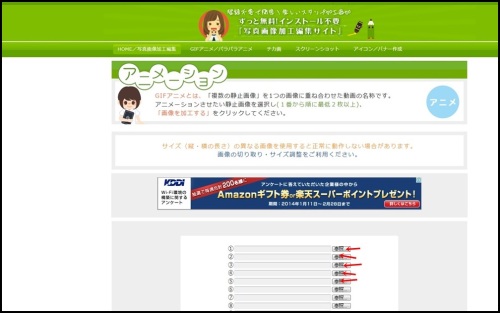
参照をクリックして、自分のパソコンにある
写真や、イラストを選びます。
「画像を加工する」をクリックすると、
ダウンロード画面になります
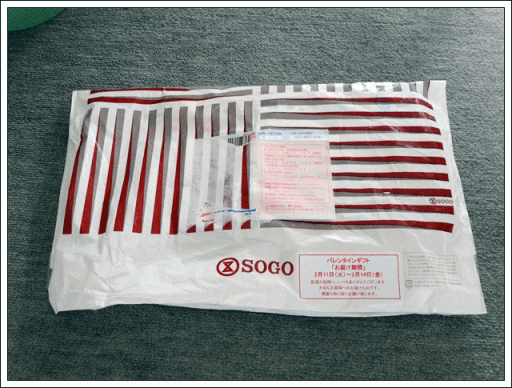
↑↑↑
点滅間隔 1秒
ループ設定 「する」の画像です
ちょっと変わるの、早いかな(笑)
楽天PHOTOの、容量の制限があるので、
写真のサイズは、最初に小さくしておくほうがいいかな~
説明が下手なんですけど・・・・
こんな感じで作っています
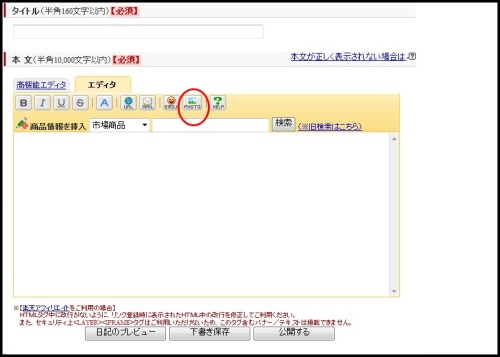
なお、保存形式は『GIF』形式なので
楽天写真館には保存できません
ブログの『PHOTO』に登録してくださいね 
|
